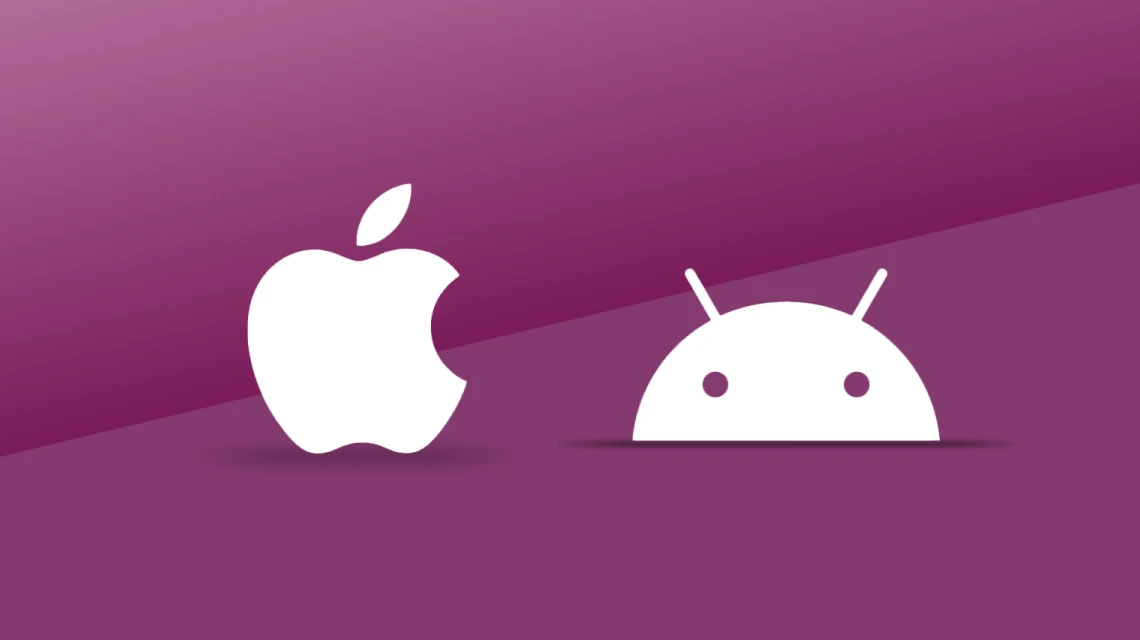Youfone Pay instellen
iPhone
Activeer Youfone Pay in MyYoufone
Voordat je naar je telefooninstellingen gaat, activeer je Youfone Pay in MyYoufone.

Ga naar je telefooninstellingen
Scan de QR-code of open de Instellingen-app op je iPhone en tik op je naam.

Ga naar betaalmethoden
Kies voor Betaling en verzending en dan voor Voeg betaalmethode toe.

Voeg een betaalmethode toe
Kies voor Mobiele telefoon en Gebruik dit mobiele nummer als je Youfone-simkaart of eSIM actief is. Of voer je mobiele nummer van Youfone in.

Zet Youfone Pay aan
Bevestig je nummer en zet Youfone Pay aan. Het kan zijn dat je ter controle een sms krijgt met een code, dat gebeurt dan maar één keer.
Je standaard betaalmethode staat bovenaan. Tik op Bewerk als je de volgorde wil wijzigen.

Android
Activeer Youfone Pay in MyYoufone
Voordat je naar je telefooninstellingen gaat, activeer je Youfone Pay in MyYoufone.

Ga naar je profiel
Scan de QR-code of open de Google Play Store op je telefoon en tik op je profielicoon rechtsboven.

Ga naar betaalmethoden
Ga naar Betaling en abonnementen en kies daar voor Betaalmethoden.

Voeg een betaalmethode toe
Voeg een betaalmethode toe via Factureren via Youfone. Goed om te weten: soms heet het Youfone/Mobiel of KPN/Mobiel.

Zet Youfone Pay aan
Tik op Inschakelen om Youfone Pay aan te zetten. Nu wordt je mobiele nummer aangemeld en gecheckt. Als het is goedgekeurd wordt de betaalmethode toegevoegd. Daarna hoef je niks meer te doen en staat Youfone Pay aan.